 |
АвтоАвтоматизацияАрхитектураАстрономияАудитБиологияБухгалтерияВоенное делоГенетикаГеографияГеологияГосударствоДомДругоеЖурналистика и СМИИзобретательствоИностранные языкиИнформатикаИскусствоИсторияКомпьютерыКулинарияКультураЛексикологияЛитератураЛогикаМаркетингМатематикаМашиностроениеМедицинаМенеджментМеталлы и СваркаМеханикаМузыкаНаселениеОбразованиеОхрана безопасности жизниОхрана ТрудаПедагогикаПолитикаПравоПриборостроениеПрограммированиеПроизводствоПромышленностьПсихологияРадиоРегилияСвязьСоциологияСпортСтандартизацияСтроительствоТехнологииТорговляТуризмФизикаФизиологияФилософияФинансыХимияХозяйствоЦеннообразованиеЧерчениеЭкологияЭконометрикаЭкономикаЭлектроникаЮриспунденкция
Функции и возможности СУБД Access. Создание и связывание таблиц. Создание форм и отчетов. Итоговые поля в отчетах. Создание пользовательского меню
В базе данных информация об объектах (вагонах, номерных узлах вагонов, заводах-изготовителях, датах изготовления) хранятся в виде табличных файлов. В Access такие файлы называются базами данных. Каждый объект характеризуется несколькими атрибутами (параметрами), которые являются заголовками столбцов таблицы.
Совокупность значений всех необходимых атрибутов рассматриваемого объекта составляют в таблице запись (строку). Под значение каждого атрибута в записи отводится одно поле, характеризующееся типом (числовой, символьный, счетчик, денежный, логический, даты/времени, мемо-тип и др.). Кроме атрибутов, содержащих информацию об объекте, в Access используются атрибуты для поиска нужной записи - ключевые поля или ключи. Как правило, для них используются типы - счетчик или число. Размер полей в Access установлен по умолчанию, но может быть изменен даже после ввода данных в таблицу. Однако если уменьшить размер поля до величины, меньшей, чем размер введенной информации, то часть информации может быть не видна.
При проектировании таблицы для каждого его поля необходимо выбрать имя и тип.
Чтобы информация занимала в базе данных минимальный объем, а нужная запись находилась максимально быстро, в табличном файле не должно быть повторяющихся записей или повторяющихся групп полей (первая нормальная форма); кроме вышеприведенного условия, любое неключевое поле должно однозначно определяться полным набором ключевых полей (вторая нормальная форма); кроме двух вышеуказанных условий, ни одно из неключевых полей не должно определяться с помощью другого неключевого поля (третья нормальная форма). Есть и более высшие формы нормализации данных, однако, на практике достаточно первых трех.
На рис. 1 представлены нормализованные таблицы со связью “один ко многим”, то есть одна запись таблицы, помеченной цифрой “1”, может относиться ко многим записям таблицы, помеченной знаком бесконечности - “¥“.
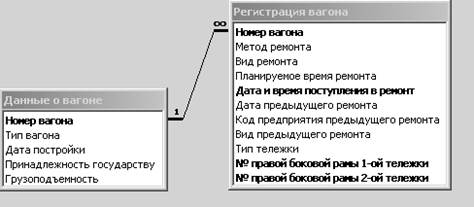
Рис. 1 Поля связанных таблиц
Если при заполнении дочерней таблицы сделать попытку ввода в ключевое поле значения, которого нет в связанном с ним поле родительской таблицы, то Access выдаст предупреждение о том, что данная запись не может быть сохранена. Вид предупреждений показан на рис. 2.

Рис. 2 Сообщения об ошибках при заполнении таблиц
Создание таблиц и установка ключевых полей в Access 2000 осуществляется в конструкторе таблиц, вид которого представлен на рис. 3.
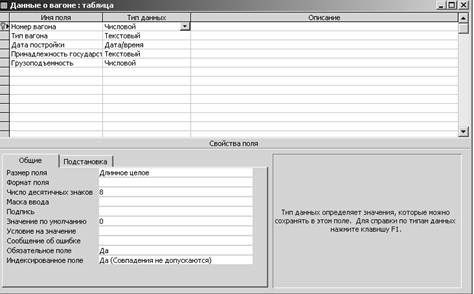
Рис. 3 Процесс создания таблицы в конструкторе
Для ввода, редактирования и просмотра данных в Access существует удобная форма отображения - экранная форма или просто форма. Формы создаются на основе уже спроектированных таблиц базы данных.
Объектами форм являются надписи, поля ввода и отображения данных, кнопки, другие внедренные формы.
На рис. 4 показана сложная форма, имеющая внутри подчиненную форму. Поля подчиненной формы отображаются по заданному в основной форме условию, например, по попаданию значений одного из полей подчиненной формы в диапазон значений полей основной формы.
Формы в Access 2000 создаются в режиме конструктора, а просматриваются или заполняются либо в режиме просмотра формы, либо в режиме таблицы.
Отчет, в отличие от таблицы, представляет данные с итоговыми вычислениями; однотипные данные могут быть сгруппированы с выводом промежуточных итоговых сумм для каждой группы. Имея заголовок, верхний и нижний колонтитулы, а также вычисляемые итоги, отчет в распечатанном виде предоставляет больше информации, чем таблица. Основываясь на нескольких таблицах, отчет может выбирать из них только необходимые поля. Если в отчете необходимо отражать не все записи таблиц, а лишь отобранные по какому-либо условию, то перед созданием отчета сначала формируется запрос.
Объектами отчетов являются заголовки, верхние и нижние колонтитулы, итоговые поля, надписи, поля вывода информации из таблиц или запросов.

Рис. 4 Сложная форма в режиме конструктора
На рис. 5 показан отчет в режиме конструктора, основанный на запросе, представленном на рис. 6.

Рис. 5 Отчет в режиме конструктора
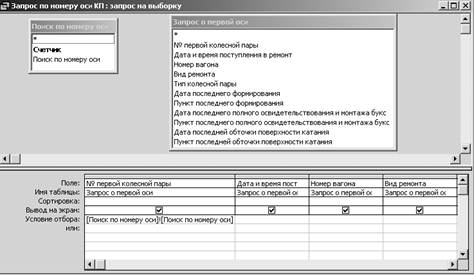
Рис. 6 Запрос, основанный на другом запросе и вспомогательной
таблице для задания номера оси
Запрос «Запрос о первой оси», присутствующий в конструкторе рис. 6, в свою очередь создан на основе двух связанных таблиц и двух запросов. В режиме конструктора этот запрос показан на рис. 7.

Рис. 7 Запрос «Запрос о первой оси» в режиме конструктора
Условия отбора записей из таблиц «Регистрация тележек» и «Данные о колесной паре» выглядят следующим образом: [Запрос о правых боковых рамах 1-ой тележки]![№ правой боковой рамы 1-ой тележки] Or [Запрос о правых боковых рамах 2-ой тележки]![№ правой боковой рамы 2-ой тележки]
Для удобства работы в приложении каждая форма или отчет снабжены пользовательским меню, система которого показана на рис. 8.
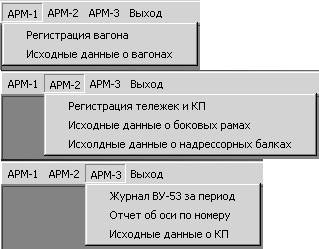
Рис. 8 Система пользовательского меню
Выбор пункта меню «АРМ-3 ½ Журнал ВУ-53 за период» запускает форму, показанную ранее на рис 4 в режиме конструктора. Вид формы в режиме просмотра представлен на рис. 9.

Рис. 9 Форма с пользовательским меню
Система пользовательского меню в Access 2000 создается с помощью макросов. Макрос - это последовательность макрокоманд, то есть действий над таблицами, отчетами или формами.
Меню приложения позволяет пользователю переходить от одной задачи, решаемой в данном приложении, к другой. Поэтому прежде, чем создавать пользовательское меню, необходимо выявить все функции и задачи приложения.
Основными функциями приложения являются просмотр и печать отчетов и внесение данных в формы. Перед проектированием меню должны быть созданы все объекты приложения - таблицы, запросы, отчеты, формы, которые затем составляют вместе с пользовательским меню законченное приложение.
Чтобы создать пользовательское меню для какой-либо базы данных Access, необходимо открыть эту базу данных и перейти на вкладку «Макросы». В меню окна базы данных нужно выбрать пункт “Создать”, в появившемся окне конструктора макросов в пустой строке «Макрокоманда» с помощью выбора из списка написать «Добавить меню». Создать подобные строки для всех пунктов создаваемого пользовательского меню. В нижней части окна в графах «Название меню» написать названия пунктов главного меню. В полях «Имя макроса» повторять названия пунктов главного меню. Затем необходимо создать макросы с такими же названиями для каждого пункта главного меню. При закрытии макроса пользовательского меню его необходимо сохранить под именем «Главное меню».
Макросы с названиями пунктов главного меню будут запускать ниспадающие меню с одним или несколькими пунктами, которые будут выполнять конкретные действия, например, открывать формы или запускать на просмотр отчеты. Данные макросы создаются при активной вкладке «Макросы» путем выбора пункта «Создать». В пустых строках «Макрокоманда» с помощью выбора из списка написать «Открыть форму» («Открыть отчет»). В нижней части окна в графе «Имя формы» («Имя отчета») указать нужную форму (отчет), выбрав ее имя из списка всех форм (отчетов) открытой базы данных. Находясь на синей полосе окна конструктора макросов, правой кнопкой мыши вызвать контекстное меню, в котором выбрать пункт «Имя макросов». Слева от столбца «Макрокоманда» появится новый столбец «Имя макроса». Для каждой строки написать имя макроса, совпадающее с именем пункта ниспадающего меню. Сохранить макрос с именем, совпадающим с именем соответствующего пункта главного меню.
Однако, чтобы пользовательское меню отражалось вместо основного меню Access, нужно во всех формах и отчетах заполнить поле свойства “Меню” именем пользовательского меню. Это достигается выполнением команд в режиме “Конструктора форм” или “Конструктора отчетов” ВИД | СВОЙСТВА и щелчком возле поля “Строка меню” появившегося списка свойств. В пустом поле “Строка меню” нужно набрать имя макроса пользовательского меню «Главное меню».
Теперь пользовательское меню заменит основное меню Access при открытии любого отчета или формы, поэтому рекомендуется создать форму с названием приложения, запускаемую макросом с именем AutoExec и содержащую в поле “Строка меню” имя макроса пользовательского меню «Главное меню». Тогда при открытии базы данных будет автоматически появляться форма с названием приложения и пользовательским меню.
Вид одного из макросов в режиме конструктора показан на рис. 10.

Рис. 10 Макрос АРМ-3 в режиме конструктора
Вопросы для самоконтроля:
1) Что представляют собой атрибуты объекта в базах данных?
2) Какие типы полей бывают в СУБД Access?
3) По каким полям можно связывать таблицы в Access?
4) Для чего нужны макросы в Access?
Поиск по сайту: